解决Windows 7中权限拒绝访问问题
- WBOYWBOYWBOYWBOYWBOYWBOYWBOYWBOYWBOYWBOYWBOYWBOYWB转载
- 2024-01-01 11:43:311200浏览
我们在使用win7系统的时候,有可能会遇到文件拒绝访问的情况,这个时候我们可以通过更改文件权限的方式解决这个问题。设置方法比较繁琐,大家可以跟着小编一步步来操作一遍,一起来看一下吧。
解决Windows 7中权限拒绝访问问题
1、首先选中对应文件夹,点击上方“工具”,选中“文件夹选项”
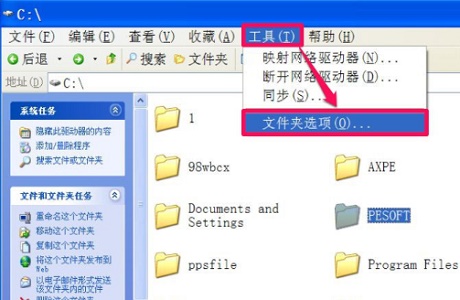
2、进入“查看”选项卡。
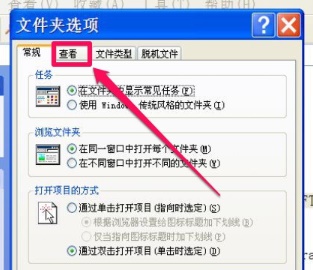
3、取消勾选“使用简单文件共享”然后确定。
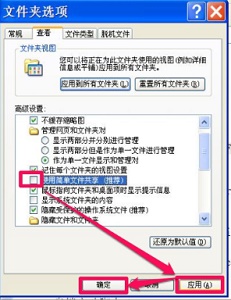
4、然后右键选择对应文件夹,点击“属性”
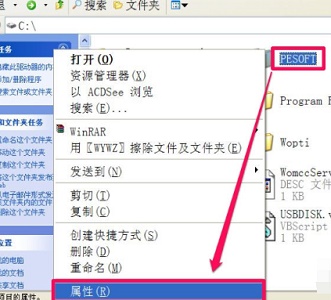
5、进入“安全”选项卡。
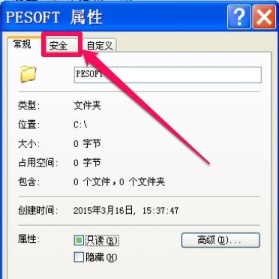
6、选择图示位置,点击“高级”
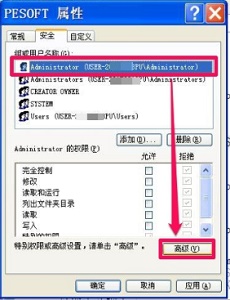
7、选择图示位置,点击“编辑”
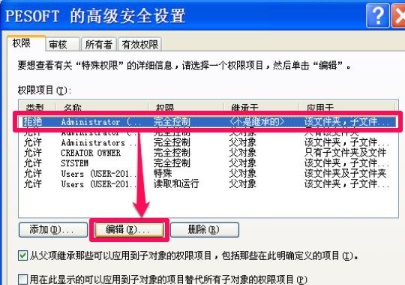
8、将所有权限设置为“允许”,然后勾选图示选项,点击“确定”
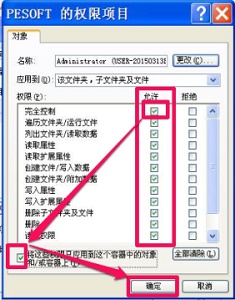
9、最后回到这个界面点击“确定”即可。
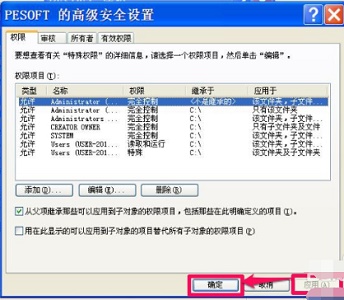
以上是解决Windows 7中权限拒绝访问问题的详细内容。更多信息请关注PHP中文网其他相关文章!
声明:
本文转载于:somode.com。如有侵权,请联系admin@php.cn删除

